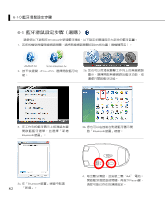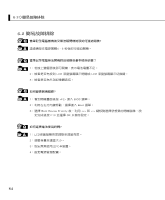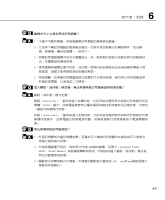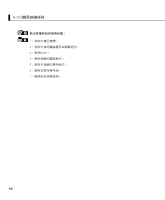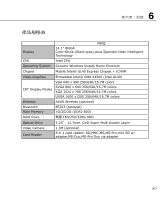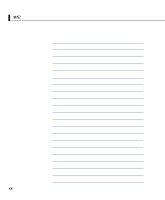Asus X82S User Manual - Page 83
第六章:附錄
 |
View all Asus X82S manuals
Add to My Manuals
Save this manual to your list of manuals |
Page 83 highlights
5 6 7 8 9 10 Bluetooth Reset 83

第六章:附錄
·²
5. 勾選「我的裝置已設定並就緒可
以找到」並按下「下一步」。
6. 在清單選擇您要新增的裝置並按
下「下一步」。
7. 選擇「不使用密碼金鑰」並按下
「下一步」。
9. 按下「完成」。
10. 安裝完成後在「Bluetooth裝置」
視窗會出現此一裝置,您也可以
在這裡新增或移除藍牙裝置。
8. 接著會出現此一安裝畫面,直到
安裝完成。
注意:當您更換電池後,有可能需要重新 Reset 藍牙滑鼠,請重複以上設定步驟。